MD-Blog_Contents Planning
Google Analytics(アナリティクス)の解析データを短時間で読み解く! クレバーな使い方。
もはやWeb解析の定番になっているGoogle Analytics(アナリティクス)ですが、"どこをみれば良いのかわからない"という声が多く耳に入ってきます。
多機能であるがゆえに、使いこなせていないWebディレクターやサイト運用担当者の方も多いのではないでしょうか。
そこで、今回は「Google Analytics(アナリティクス)の解析データを"短時間"で読み解く"クレバー"な使い方」と題しまして、ちょっとした興味と簡単な手順で有益なデータを知ることが出来る機能を、いくつかご紹介させていただきます。
1.離脱が多いページを見極める
まずはユーザーが極端に離脱しているページが無いかを把握しましょう。
Google Analyticsでは、ユーザーがサイトから離れていってしまっているタイミングをページ単位で確認できます。
その前に、混同しがちな用語を2つ整理します。
「直帰率(数)」と「離脱率(数)」の2つです。
直帰率(数)
サイトに訪れて何もしないで出て行ってしまう割合(数)。
サイトの性質によって多少異なりますが、直帰率は一般的に40%前後が目安になるという情報が多いようです。
つまり、40%前後より大幅に直帰率が高いページがあれば、それは見直しを図るべきページということになります。
離脱率(数)
そのページを最後に訪問者が閲覧をやめる割合(数)。
離脱率が高くても、必ずしもページに問題があるわけでは無いのですが、離脱を望んでいないページで離脱率が極端に高いページがあれば、見直しを図る必要があります。
例えば
- お問い合わせや申込フォームの送信ページで離脱率が高い。
- ECサイトの決済ページの離脱率が高い。
といった場合には、見直しを図るべきという判断ができます。
「離脱率(数)について確認したい」ときは、
コンテンツ > サイト コンテンツ > 離脱ページ から確認できます。
「直帰率(数)について確認したい」ときは、
コンテンツ > サイト コンテンツ > ランディングページ から確認できます。
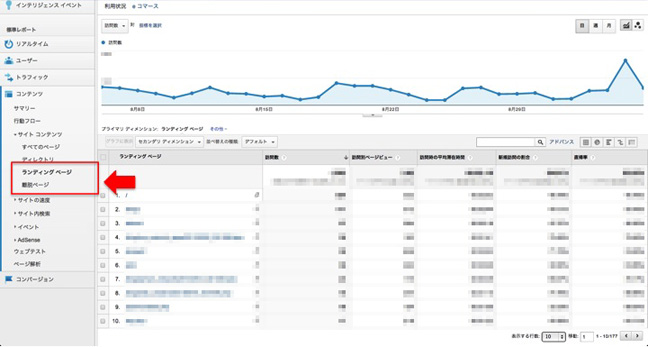
2.スマートフォン(モバイル)からのアクセス状況を掴む
スマートフォンやタブレットの所有率が年々増加しつつある現在、モバイルデバイスからのアクセスがどのような状態であるかを把握することは、Webサイトの運営上、必須となってきています。
ここでは、データ解析方法として具体的なケースをもとに、3つご紹介させていただきます。
- 「デスクトップやタブレットと比較したモバイルのアクセス割合を知りたい!」
確認方法:
ユーザー > モバイル > サマリー
セカンダリディメンション:オペレーティングシステム
- 「どのような機種からアクセスされているかを具体的に知りたい!」
確認方法:
ユーザー > モバイル > デバイス
- 「デバイスじゃなくて、OSのバージョン毎のアクセス比率が知りたい!」
確認方法:
ユーザー > ユーザーの環境 > ブラウザとOS
プライマリディメンション:オペレーティングシステム
→データを知りたいオペレーティングシステム(OS)の名前をポチッと押して下さいませ。
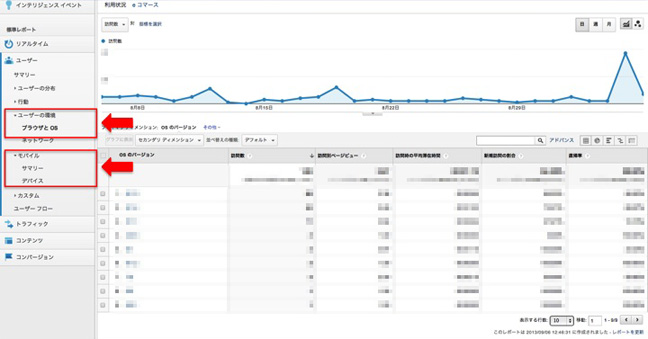
3.ソーシャルメディアからの流入を把握する
FacebookやTwitterに代表されるソーシャルメディアを使う人が多い現在では、ソーシャルメディアからのサイトへの流入も当たり前になってきています。ソーシャルのトレンドを把握することもサイト運営上必須となってきています。
ソーシャルメディアからの流入をが確認できる方法を、具体的なケースで3つご紹介します。
- 「どのソーシャルメディアから、どれくらいアクセスされているかを知りたい!」
確認方法:
トラフィック > ソーシャル > サマリー
- 「ソーシャルメディア毎のユーザーの特徴を知りたい!」
確認方法:
トラフィック > ソーシャル > 参照元ソーシャルネットワーク
- 「サイトのコンテンツがどの程度ソーシャルメディアで話題になっているかを知りたい!」
確認方法:
トラフィック > ソーシャル > データハブのアクティビティ
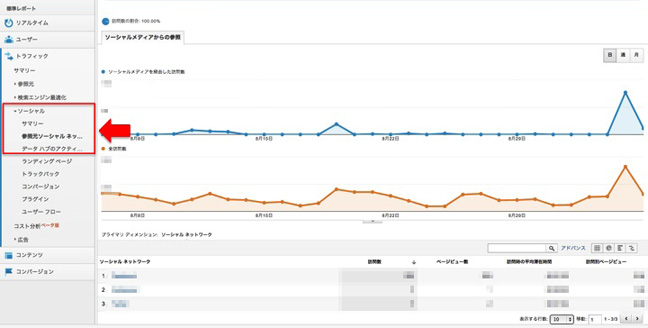
おまけ:何かと便利なイベントトラッキングについて
Google Analyticsには、特定のアクションが・いつ・どれくらい行われているかを把握することができるイベントトラッキングという機能があります。
イベントトラッキングの具体的な設定方法については、分かりやすく説明されているサイトが多数ありますので、今回はご紹介する程度に留めますが、この設定を行なえばどのようなデータが取得できるのか、簡単にご説明します。
ここでいう"ユーザーのアクション"とは、ダウンロード・モバイル広告のクリック・動画の再生などが含まれます。
例えば、
「パンフレット(PDF)のダウンロード数を知りたい!」
「動画がきちんと再生されているか(ex.10秒以上)を知りたい!」
といったニーズがある場合、あらかじめトラッキングの設定行なっておくことで、
確認方法:
コンテンツ > イベント > 上位のコンテンツ
から確認することが可能になります。
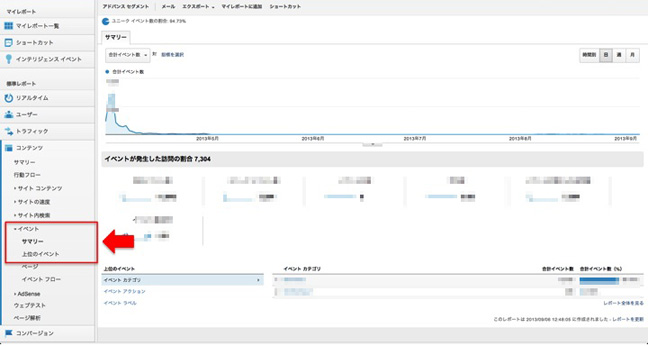
参考:イベントトラッキングの設定方法について
【Googleアナリティクス】イベントトラッキングの使い方2013
以上、今回はGoogle Analytics(アナリティクス)の解析データを"短時間"で読み解く"クレバー"な使い方について、簡単にご紹介させていただきました。Webサイトを「作りっぱなしにしない」ためには、これらのデータを毎朝チェックするといった習慣化がおすすめです。
- Recent Entries
-
- 2025年17期を振り返って。さらなる高みを目指す18期への決意
- Webデザイナー、急にYouTuberデビュー
- PowerCMS Xで、 ブロックエディタ(コンポーネントブロック プラグイン)を使いやすくカスタムする。
- 「想像力」と「判断力」:都内イベントの現場で気づいた、即応性が求められる仕事の醍醐味
- 『AI時代のSEO品質チェック』 WEBディレクターが押さえるべき最新基準
- よいモノづくりは働く仲間づくりから始まる。 その"採用の裏側"の話。
- Webディレクターが、AIを「5人の専属アシスタント」として雇っている話。
- フロントエンド開発における自動テストの導入
- SRTを用いた映像伝送:海外中継編
- セレクションへのサポートから得られた「人を育てる力」
- MD EVENT REPORT
-
- よりよいモノづくりは、よい仲間づくりから 「チームアクティビティ支援制度」2025年活動報告!
- MDの新年はここから。毎年恒例の新年のご祈祷と集合写真
- 2024年もMONSTER DIVE社内勉強会を大公開!
- 社員旅行の計画は「コンセプト」と「事前準備」が重要! 幹事さん必見! MONSTER DIVEの社内イベント事例
- 5年ぶりの開催! MONSTER DIVE社員旅行2024 "Build Our Team"!
- よいモノづくりは、よい仲間づくりから 「チームアクティビティ支援制度」2023年活動報告!
- 2023年のMONSTER DIVE勉強会を大公開!
- リフレッシュ休暇の過ごし方
- 勤続10周年リフレッシュ25連休で、思考をコンマリしたりタイに行った話。
- 俺たちのフジロック2022(初心者だらけの富士山登山)
- What's Hot?
-
- 柔軟に対応できるフロントエンド開発環境を構築する 2022
- 楽しくチームビルディング! 職場でおすすめのボードゲームを厳選紹介
- ライブ配信の現場で大活躍! 「プロンプター」とは?
- 名作ゲームに学べ! 伝わるUI/UXデザインのススメ
- 映像/動画ビギナーに捧げる。画面サイズの基本と名称。
- [2020最新版] Retinaでもボケない、綺麗なfaviconの作り方
- ビット(bit), バイト(Byte), パケット。ついでにbps。 〜後編「で、ビットとバイトって何が違うの?」〜
- 有名企業やブランドロゴに使われているフォントについて調べてみる。
- 算数ドリル ... 2点間の距離と角度
- 画面フロー/システムフローを考えよう!
- タグリスト
-
- #Webデザイン
- #JavaScript
- #MONSTER DIVE
- #ライブ配信
- #映像制作
- #Movable Type
- #CMS
- #ワークスタイル
- #MONSTER STUDIO
- #Web開発
- #Webプロモーション
- #Webディレクターのノウハウ
- #アプリ
- #Creators Lab まとめ
- #MTタグを極める
- #MD社内イベント
- #効率化
- #CSS
- #Webクリエイティブ
- #撮影
- #プランニング
- #Webディレクション
- #コーディング
- #オーサリング
- #クレバー藤原
- #ストリーミング配信
- #スマートフォン
- #早朝がいちばん捗るヒト
- #PowerCMS
- #WEBサービス
- #グラフィックデザイン
- #ライブ中継
- #人事
- #サマンサ先生
- #AI
- #Android
- #Webメディア
- #まとめ
- #ディレクション
- #HTML5
- #iPhone
- #プログラミング
- #新入社員
- #iOS
- #jquery
- #RIDE HI
- #UI/UXデザイン
- #アニメーション
- #プラグイン
- #Adobe
